
Неки корисници доживели су црни екран приликом учитавања Виндовс 10 током периода бесплатне исправке. Ажурирање је завршено, али грешка није нестала. У овом ћемо чланку размотрити најчешћа рјешења грешке на црном екрану након учитавања Виндовс 10, од једноставних до сложених.
Узроци грешака на црном екрану у систему Виндовс 10
Црни екран након ажурирања Виндовс 10 често се појавио због неправилног рада управљачког програма за видео адаптер (у већини случајева на лаптопима) и антивируса (Аваст, Нортон, старе верзије Др. Веба), ређе и другог софтвера. Тренутно се узроци грешке нису променили.
Најчешће, након учитавања Виндовс 10, видећете само црни екран са курсором миша. Могући начини за решавање проблема:
- Виндовс чиста чизма
- Деинсталација графичког управљачког програма
- Онемогућавање системских услуга
- Уклањање лошег софтвера (антивируси, крипто-програми)
- Креирајте нови профил
Ако је курсор миша на црном екрану и могуће је покренути управитељ задатака (Цтрл + Схифт + Есц), тада се готово све предложене опције могу извести без употребе сигурног начина.
Поправак црног екрана Виндовс 10
Чиста чизма
Цлеан боот - систем покретања система, без сервисних апликација других произвођача.
Прво покрените Управитељ задатака и искључите све апликације на картици Покретање (Неки антивируси се не могу искључити - самоодбрана уграђена у антивирус).
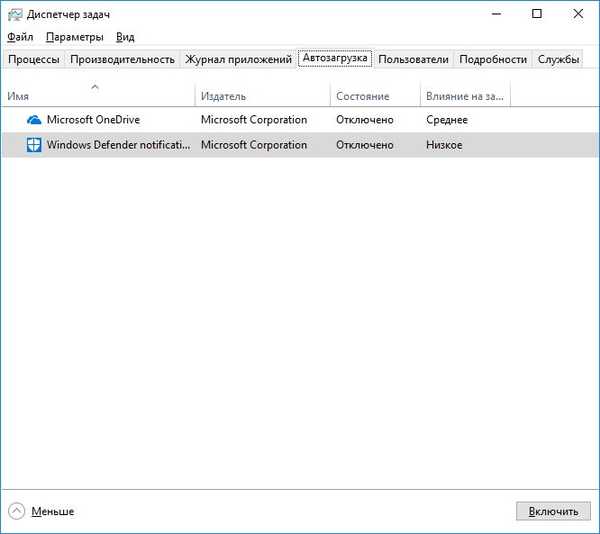
Затим кликните на датотеку и одаберите Покрени нови задатак где уносимо наредбу мсцонфиг и кликнемо на У реду. Отвориће се прозор конфигурације система, где ћете на картици Сервицес морати да потврдите поље Не прикажи Мицрософтове услуге, а затим кликните дугме Онемогући све и потврдите поновно покретање..

* Чист систем је инсталиран на тестном уређају, тако да тамо нема трећих произвођача.
Деинсталација графичког управљачког програма
Да бисте решили проблем са црним екраном, отворите управитељ задатака и позовите прозор „Покрени“, унесите наредбу девмгмт.мсц, а затим ће се отворити Управитељ уређаја. Отворите картицу Видео адаптери и погледајте уређаје који се користе у рачунару.

Одаберемо адаптер и кликнемо на црвени Кс - Деинсталирање уређаја, појављује се прозор упозорења са могућношћу деинсталације и управљачких програма за видео картице, потврдите оквир, обришите и поново покрените систем..

* На неким преносним рачунарима, за исправан рад две видео картице, понекад је потребно правилно инсталирати управљачке програме, по могућности чисту инсталацију и пожељно ажурирање БИОС-а.
Такође, да бисте брзо уклонили управљачки програм, можете користити услужни програм ДДУ - Диск за деинсталацију драјвера. Преузимамо услужни програм, отпакујемо га и покрећемо, он ће аутоматски одредити модел ваше видео картице, верзију управљачких програма и понудити неколико опција за уклањање. Препоручује се деинсталирање и поновно покретање..
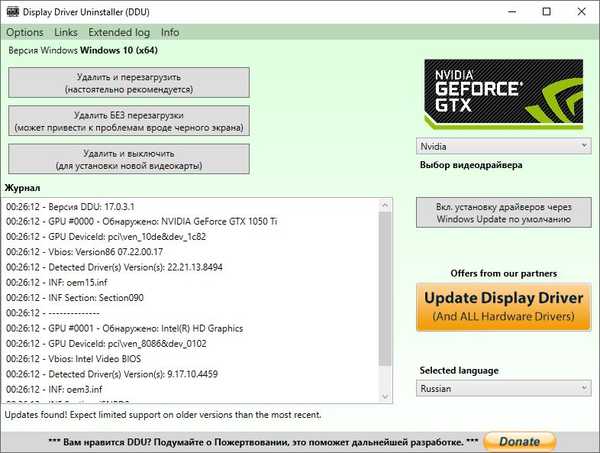
Онемогућавање системских услуга
Можете уклонити црни екран када покренете Виндовс 10 онемогућавањем системских сервиса. Отворите управитељ задатака поново и идите на картице Детаљи и услуге, овде ћете морати да довршите све РунОнце процесе (и зауставите сервис ако се покреће), а затим поново покрените рачунар.
Такође, на неким лаптоп рачунарима постоји грешка при приказивању радне површине са закашњењем од 10-15 минута. У том случају отворите прозор управитеља задатака и унесите сервицес.мсц у прозор уноса наредбе и уђите у прозор услуге. Морамо пронаћи услугу Апплицатион Реади - АппРеадинесс, отићи до својстава услуге и подесити је на Онемогућено у Стартуп Типе-у, поново покренути уређај.

Уклањање лошег софтвера (антивируси, крипто-програми)
Догађа се да старе и не ажуриране верзије антивирусних програма (Аваст, 360, Авира) и крипто програма (ЦриптоПро, ВипНЕТ) могу проузроковати да се Виндовс 10 не учита, показујући црни екран. Овај софтвер садржи управљачке програме који могу изазвати пад током фазе покретања система. Да бисте утврдили грешку, идите на Прегледник догађаја - унесите наредбу евентввр. Прво, идите на Виндовс евиденцију и отворите системски дневник, требате пронаћи системске грешке са кодом 0к0000005 (грешка у приступу), по називу неуспјелог модула можете одредити саму апликацију. На исти начин се провјерава и дневник апликација..
Ако сте се одлучили за апликацију или имате било каква нагађања о апликацији која би могла ометати, позовите прозор Програми и компоненте - аппвиз.цпл, пронађите апликацију која вам је потребна и деинсталирајте, али боље је да користите алат за уклањање са веб локације произвођача софтвера, загарантовано је да избришете апликацију и његови репови.
Креирајте нови профил
Понекад разлог зашто се Виндовс 10 не покрене приликом приказивања црног екрана може бити оштећење профила главног налога. Да бисте креирали нови профил, отворите управитељ задатака и у командној линији потврдите избор у пољу за потврду Креирај задатак са правима администратора и унесите цмд. Видећете прозор командне линије у који ћете требати да унесете следеће команде.
нето корисник / додај
нето администратори / додај локалну групу

Затим се одјавите са свог налога и пријавите се на ново створени профил..
Добар дан!











